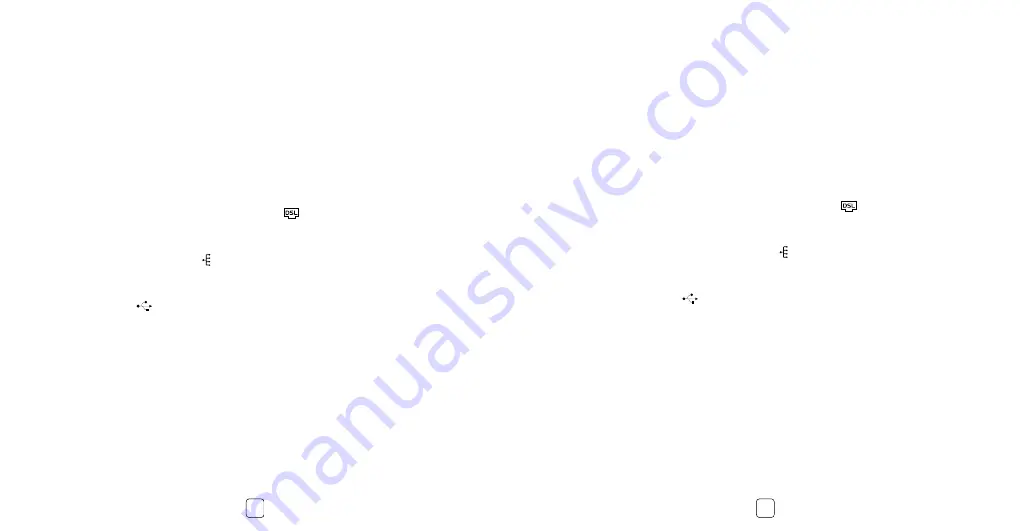
9
8
Kabels
Afbeelding 1:
Controleer de inhoud van uw doos:
SpeedTouch™ 530
Ethernetkabel (RJ 45)
USB-kabel
Telefoonkabel (RJ 11)
Kabelfilter (optioneel)
Stroomadapter (15V AC)
Gids voor snelle installatie
SpeedTouch installatie CD-ROM
Afbeelding 2:
Lees de veiligheidsvoorschriften aandachtig.
Afbeelding 3:
Steek de telefoonkabel (RJ11) in de
"line"
-ingang van de SpeedTouch.
Afbeelding 4:
Steek het andere einde in uw telefooncontactdoos.
Afbeelding 5:
Indien u uw PC op de SpeedTouch wil aansluiten via Ethernet: steek de
Ethernetkabel in de
"Eth"
-ingang van de SpeedTouch. Steek het andere uiteinde
in de Ethernet-ingang van uw PC.
Afbeelding 6:
Indien u uw PC op de SpeedTouch wil aansluiten via USB: steek de USB-kabel
in de
"Eth
-ingang van de SpeedTouch. Steek het andere uiteinde in de
USB-ingang van uw PC.
Afbeelding 7:
Sluit de stroomadapter aan op de SpeedTouch en steek daarna de stekker in
het stopcontact. Schakel de SpeedTouch in.
Afbeelding 8:
Plaats de SpeedTouch installatie CD-ROM en volg de instructies (voor Mac:
zie installatie- en gebruikershandleiding.).
Afbeelding 9:
U dient een DSL-filter aan te brengen op elke telefooncontactdoos waarop u
een telefoonlijn wil gebruiken voor gewone telefonie, fax of inkiesmodem.
Kablage
Bild 1:
Kontrollera innehållet i lådan:
SpeedTouch™ 530
Ethernetkabel (RJ 45)
USB-kabel
Telefonkabel (RJ 11)
Kabelfilter (valfritt)
Strömadapter (15V AC)
Snabbinstallationsguide
CD-ROM för installation av SpeedTouch
Bild 2:
Läs säkerhetsföreskrifterna noggrant.
Bild 3:
Anslut telefonkabeln (RJ11) till SpeedTouch i
"line"
-anslutningen.
Bild 4:
Anslut den andra ändan till det första telefonjacket.
Bild 5:
Om du vill ansluta din dator till SpeedTouch via Ethernet: anslut
Ethernetkabeln till SpeedTouch i
""
-anslutningen. Anslut den andra ändan till
Ethernet-anslutningen på din PC.
Bild 6:
Om du vill ansluta din dator till SpeedTouch via USB: anslut USB-kabeln till
SpeedTouch i
"Eth"
-anslutningen. Anslut den andra ändan till USB-anslutningen
på din PC.
Bild 7:
Anslut din strömadapter till SpeedTouch och anslut sedan adaptern till
vägguttaget. Slå på SpeedTouch.
Bild 8:
Sätt in din CD-ROM för installation av SpeedTouch och följ instruktionerna
(för Mac: se installation och användarguide).
Bild 9:
Du måste sätta ett DSL-filter i varje telefonjack där du vill använda telefonlinjen för
att ringa, faxa eller koppla in ett dial-up modem.
Содержание SpeedTouch 530
Страница 20: ......
Страница 21: ...1 2 3 8 9 4 7 5 6 ...





















